本文由AI翻译
分组数据
通过分组行和列以及创建大纲,您可以更轻松地处理包含大量数据的电子表格。在电子表格编辑器中,您可以折叠或展开分组的行和列,仅显示所需的数据。还可以创建多级结构的分组行/列。如有需要,您可以取消分组之前分组的行或列。
分组行和列
要分组行或列:
- 选择需要分组的单元格范围。
- 切换到数据选项卡,并使用顶部工具栏中的一个必要选项:
- 点击
 分组按钮,然后在出现的分组窗口中选择行或列选项并点击确定,
分组按钮,然后在出现的分组窗口中选择行或列选项并点击确定, 
- 点击分组按钮下方的向下箭头,从菜单中选择分组行选项,
- 点击分组按钮下方的向下箭头,从菜单中选择分组列选项。
- 点击
所选的行或列将被分组,创建的大纲将显示在行的左侧和/或列的上方。
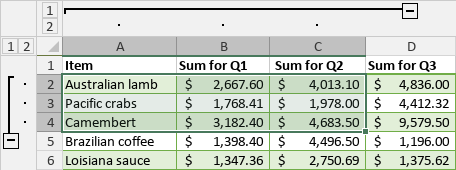
要隐藏分组的行/列,点击![]() 折叠图标。要显示折叠的行/列,点击
折叠图标。要显示折叠的行/列,点击![]() 展开图标。
展开图标。
更改大纲
要更改分组行或列的大纲,您可以使用分组下拉菜单中的选项。默认情况下,明细下方的汇总行和明细右侧的汇总列选项是选中的。它们允许更改折叠![]() 和展开
和展开![]() 按钮的位置:
按钮的位置:
- 如果您希望在明细上方显示汇总行,请取消选中明细下方的汇总行选项。
- 如果您希望在明细左侧显示汇总列,请取消选中明细右侧的汇总列选项。
创建多级分组
要创建多级结构,请在之前创建的行/列组中选择一个单元格范围,并按照上述步骤分组新选择的范围。之后,您可以使用带有级别编号的图标来按级别隐藏和显示组:![]() 。
。
例如,如果您在父组内创建嵌套组,将有三个级别可用。最多可以创建8个级别。
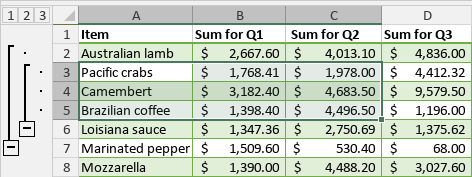
- 点击第一级
 图标切换到隐藏所有分组数据的级别:
图标切换到隐藏所有分组数据的级别: 
- 点击第二级
 图标切换到显示父组明细但隐藏嵌套组数据的级别:
图标切换到显示父组明细但隐藏嵌套组数据的级别: 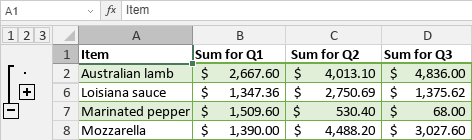
- 点击第三级
 图标切换到显示所有明细的级别:
图标切换到显示所有明细的级别: 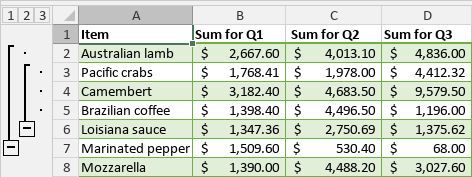
还可以在大纲中使用![]() 折叠和
折叠和![]() 展开图标来显示或隐藏与某个级别对应的数据。
展开图标来显示或隐藏与某个级别对应的数据。
取消分组之前分组的行和列
要取消分组之前分组的行或列:
- 选择需要取消分组的分组单元格范围。
- 切换到数据选项卡,并使用顶部工具栏中的一个必要选项:
- 点击
 取消分组按钮,然后在出现的分组窗口中选择行或列选项并点击确定,
取消分组按钮,然后在出现的分组窗口中选择行或列选项并点击确定, 
- 点击取消分组按钮下方的向下箭头,从菜单中选择取消分组行选项以取消分组行并清除行的大纲,
- 点击取消分组按钮下方的向下箭头,从菜单中选择取消分组列选项以取消分组列并清除列的大纲,
- 点击取消分组按钮下方的向下箭头,从菜单中选择清除大纲选项以清除行和列的大纲而不移除现有组。
- 点击
文章: 标签:
浏览所有标签